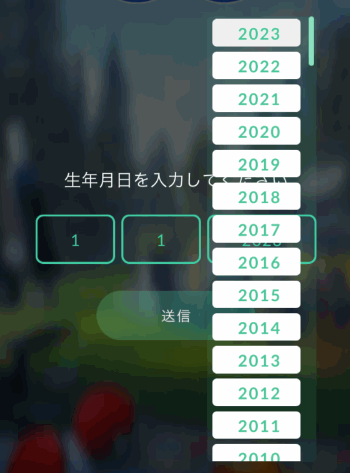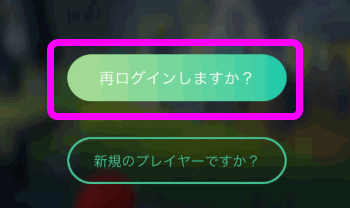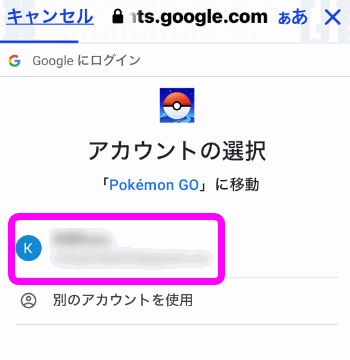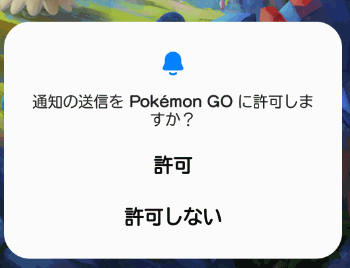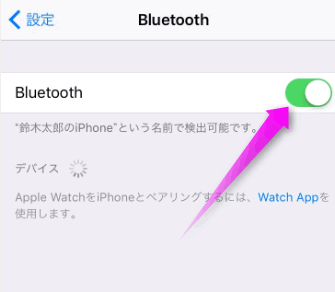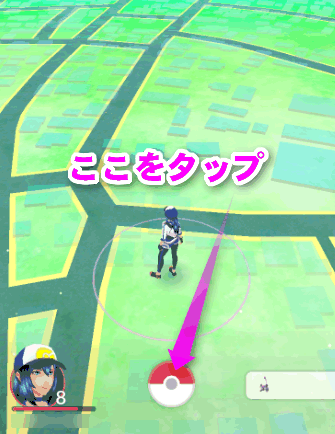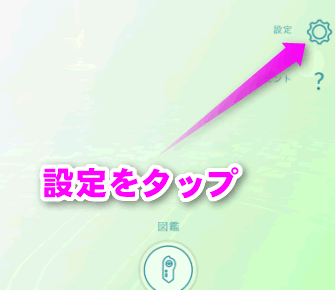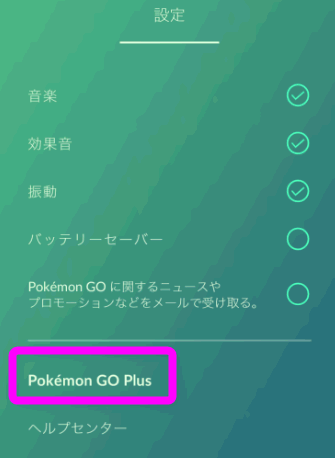iPhone・スマホを買い替えたときのポケモンGOの引き継ぎ方法
最終更新日 2023-07-19 19:53
iPhoneやアンドロイドなどスマホを買い替えた場合の、ポケモンGOの引き継ぎ方法を紹介します。注意しなければならないのは、ポケモンGoプラスで、以下の方法でペアリングし直さないとうまく接続できません。
Sponsored Link
目次
スマホ買い替えによるポケモンGOの引き継ぎ方法
基本的に「Pokemon Go」は、引き継ぎの準備はなにもしなくてもOK。すべてインターネット上に保存されるので、同じアカウント(Googleアカウントやポケモントレーナークラブ)でログインするだけです。以下、やり方。
iPhoneのポケモンGoの引き継ぎ
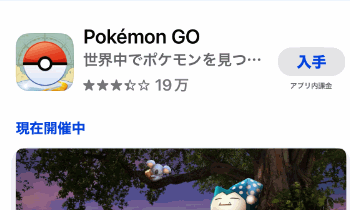 新しいiPhoneでアプリをインストールします。
新しいiPhoneでアプリをインストールします。
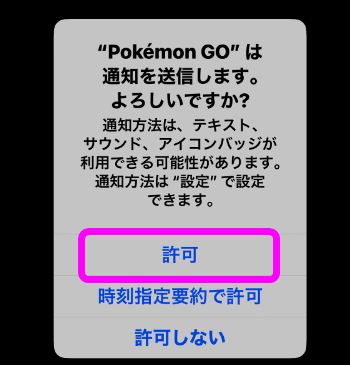 立ち上げると一度だけこのように通知を許可するか聞いてきます。
立ち上げると一度だけこのように通知を許可するか聞いてきます。
ウザければ「許可しない」でも構いません。とりあえず「許可」をタップ。
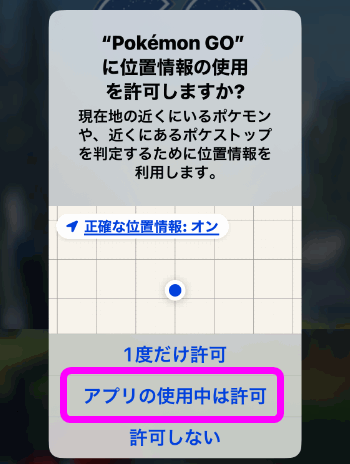 位置情報の許可です。ここは「アプリの使用中は許可」をタップ。
位置情報の許可です。ここは「アプリの使用中は許可」をタップ。
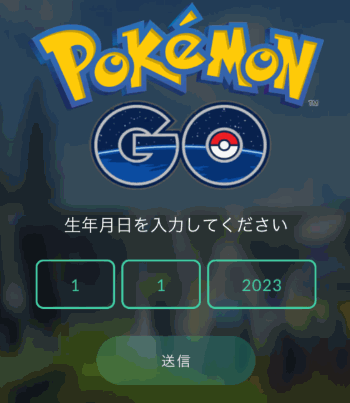 生年月日を入力します。
生年月日を入力します。
一応これは単に13歳以上かどうかの確認用っぽい。
Googleアカウントでログイン
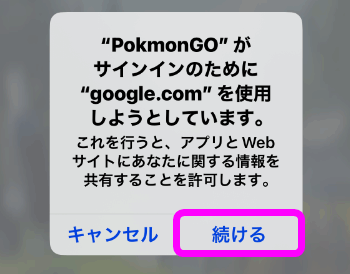 ポケモンのアカウントは「Google」「Facebook」「Apple ID」などが使えるのですが、多分多くの人はGoogleアカウントでしょう。
ポケモンのアカウントは「Google」「Facebook」「Apple ID」などが使えるのですが、多分多くの人はGoogleアカウントでしょう。
Googleアカウントとは、YouTubeなどで使っているIDです。
こんな表示がでたら、「続ける」をタップします。
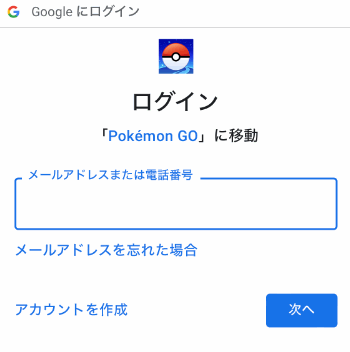 もしこのように「メールアドレスまたは電話番号」と表示されたら、Googleアカウントのメールアドレスを入力し、「次へ」。
もしこのように「メールアドレスまたは電話番号」と表示されたら、Googleアカウントのメールアドレスを入力し、「次へ」。
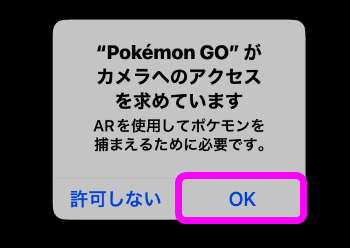 カメラへのアクセスを求められるので、「OK」をタップします。
カメラへのアクセスを求められるので、「OK」をタップします。
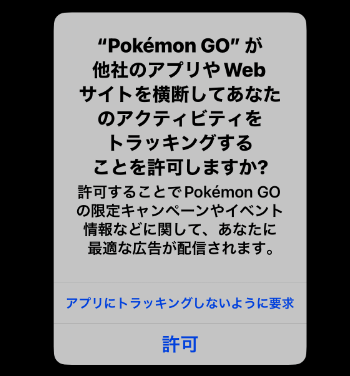 トラッキングしてもいいか聞いてきます。
トラッキングしてもいいか聞いてきます。
「許可」で構いません。
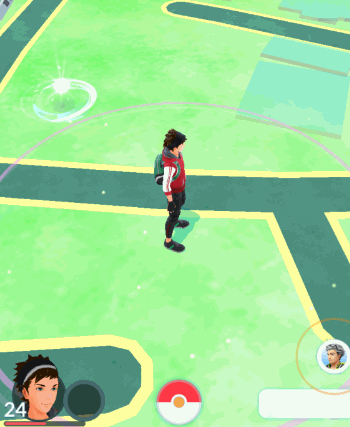 iPhoneでポケモンGoが復元できました。なお、古いiPhoneでも実はプレー可能ですが、データがバラバラになるので同時にプレーするのはおすすめしません。
iPhoneでポケモンGoが復元できました。なお、古いiPhoneでも実はプレー可能ですが、データがバラバラになるので同時にプレーするのはおすすめしません。
AndroidのポケモンGoの引き継ぎ
アンドロイドでもほぼ代わりありません。新しいスマートフォンでポケモンGoを立ち上げます。
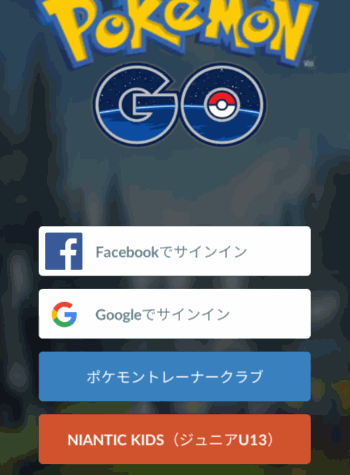 するとこのような画面が表示されます。
するとこのような画面が表示されます。
自分が登録したときに使ったアカウントのボタンをタップします。
覚えていない場合、多分ポケモンのアカウントはほとんどの人がGoogleで作成していると思うので、「Googleでサインイン」をタップ。
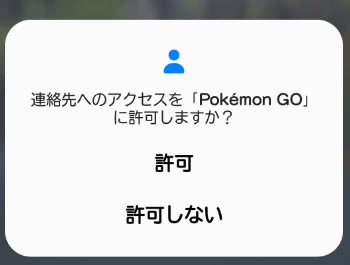 「連絡先」へのアクセスの許可を求めてくるので、「許可」をタップ。
「連絡先」へのアクセスの許可を求めてくるので、「許可」をタップ。
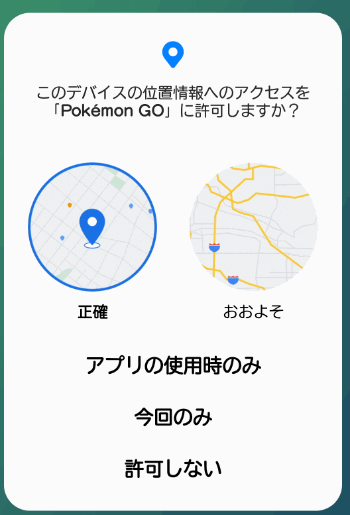 位置情報へのアクセス。ここでは「アプリの使用時のみ」をタップします。
位置情報へのアクセス。ここでは「アプリの使用時のみ」をタップします。
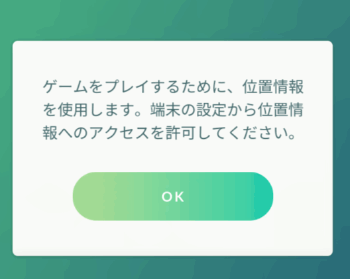 位置情報を使用するという説明が表示されるので、「OK」をタップ。
位置情報を使用するという説明が表示されるので、「OK」をタップ。
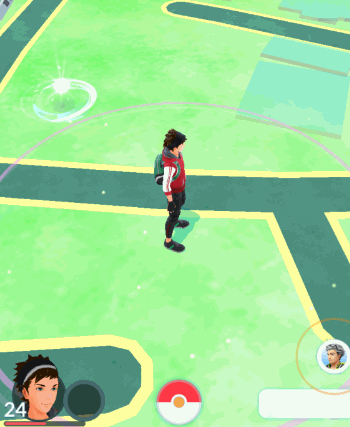 新しいスマホでポケモンGoが復元できました。
新しいスマホでポケモンGoが復元できました。
ちなみに古い方もプレーすることが出来ますが、同時にプレーするとデータがおかしくなる可能性があるので、おすすめしません。
ポケモンGOプラスの引き継ぎ方法
さて、私も発売日当日に予約して入手できた、ポケモンGoプラスですが、こちらは以下の手順でペアリングをいったん解除しないとうまく新しいスマホに引き継ぎできません。
ポケモンGoプラスは、Bluetoothで接続しているので、「![]() 設定」から接続解除すると基本的にはペアリングも解除されるのですが、どういうわけかポケモンGoプラスはこれだとペアリング解除できません。(基本的にBluetooth端末は1つのスマホにしか接続できない)
設定」から接続解除すると基本的にはペアリングも解除されるのですが、どういうわけかポケモンGoプラスはこれだとペアリング解除できません。(基本的にBluetooth端末は1つのスマホにしか接続できない)
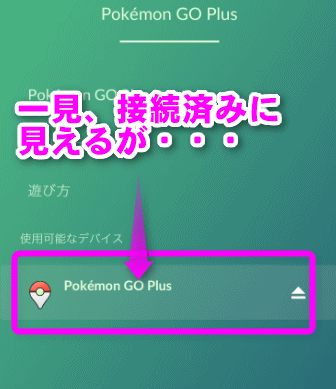 このように新しいスマホ側のポケモンGoで接続できたかのように見えますが・・・
このように新しいスマホ側のポケモンGoで接続できたかのように見えますが・・・
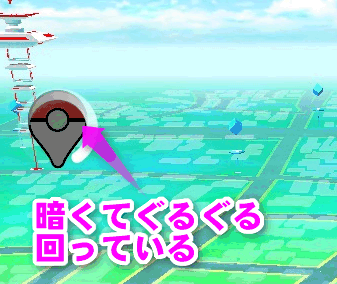 フィールドにあるポケモンGoプラスのアイコンが暗く、何かがぐるぐる回ったままで一向に明るくなりません。
フィールドにあるポケモンGoプラスのアイコンが暗く、何かがぐるぐる回ったままで一向に明るくなりません。
この状態だと、きちんと接続できていません。
ちゃんと接続された状態だと
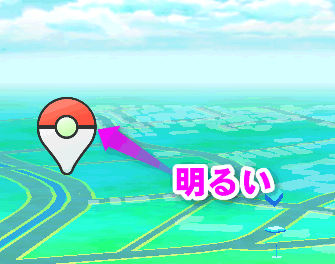 ちゃんとペアリング出来て、接続状態だとこのようにアイコンが明るくなっています。
ちゃんとペアリング出来て、接続状態だとこのようにアイコンが明るくなっています。
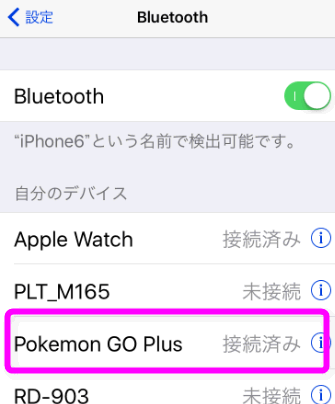 また「
また「![]() 設定」の「Bluetooth」を開きと、「自分のデバイス」に「Pokemon GO Plus」の名前が表示されていれば、ペアリング済みです。
設定」の「Bluetooth」を開きと、「自分のデバイス」に「Pokemon GO Plus」の名前が表示されていれば、ペアリング済みです。
ここに「Pokemon GO Plus」の名前がなければペアリング出来ていません。
ペアリングを解除するには
1.「Pokemon GO Plus」のボタンを5秒間、青いLEDが点灯するまで押し続けます。(点滅した場合はエラーなので、もう一度ボタンを押し続けてください)
2.青色のLEDがついたら、いったんボタンを離し、すぐにボタンを押し続け、ブルッと振動が起こるまで(5秒)押し続けます。
これで古いスマホとペアリングが解除されました。
新しいスマホとペアリングする
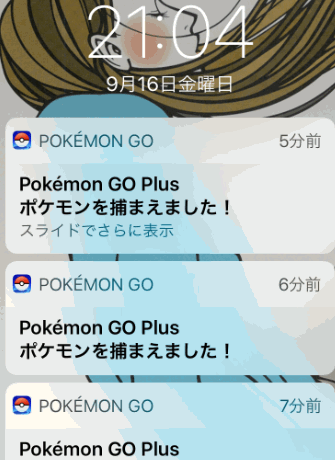 「使用可能なデバイス」に「Pokemon Go Plus」と表示されるのでタップします。
「使用可能なデバイス」に「Pokemon Go Plus」と表示されるのでタップします。
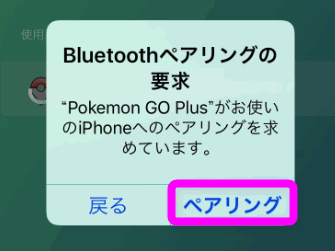 「Bluetoothペアリングの要求」が表示されるので、「ペアリング」をタップします。
「Bluetoothペアリングの要求」が表示されるので、「ペアリング」をタップします。
 「Pokemon GO Plusに接続しました」と表示されれればペアリング完了です。
「Pokemon GO Plusに接続しました」と表示されれればペアリング完了です。
関連ページ
- Pokémon GOの始め方
- ポケモンGoプラスの使い方
- Pokemon Go Plusを予約・注文・購入した
- ポケモンGO 卵の孵化に自転車は使える?試してみた
- 固まったポケモンGOを強制終了するには
- iPhoneのバックアップと復元
- LINEの引き継ぎが出来ない!失敗する場合
- バックアップから復元したらアプリが消えた!アプリの復元方法
最終更新日 2023-07-19 19:53
Sponsord Link
![]() 最終更新日 2023-07-19 19:53 / 投稿日:2016-09-22
|
最終更新日 2023-07-19 19:53 / 投稿日:2016-09-22
| ![]() |
| ![]() |
| ![]()